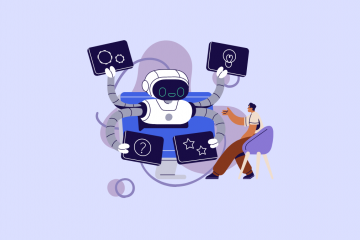Microsoft PowerToys é um conjunto de utilitários para o que a empresa chama de”usuários avançados”. Com esta ferramenta, os usuários podem ajustar e personalizar seu PC para tornar sua experiência única.
Recursos como o guia de atalhos de teclas do Windows, FancyZones, gerenciador de teclado, etc., sempre o tornaram um sucesso entre seus aficionados. No entanto, raramente os novos recursos entusiasmam a comunidade da mesma maneira que a adição mais recente. A atualização mais recente do PowerToys vem com uma ferramenta de visualização do registro.
Com este utilitário, os usuários podem visualizar e editar arquivos do Registro do Windows com facilidade. Você também pode gravar alterações de registro no Registro do Windows com ele. Se você costuma trabalhar com arquivos.reg, achará a ferramenta incrivelmente útil.
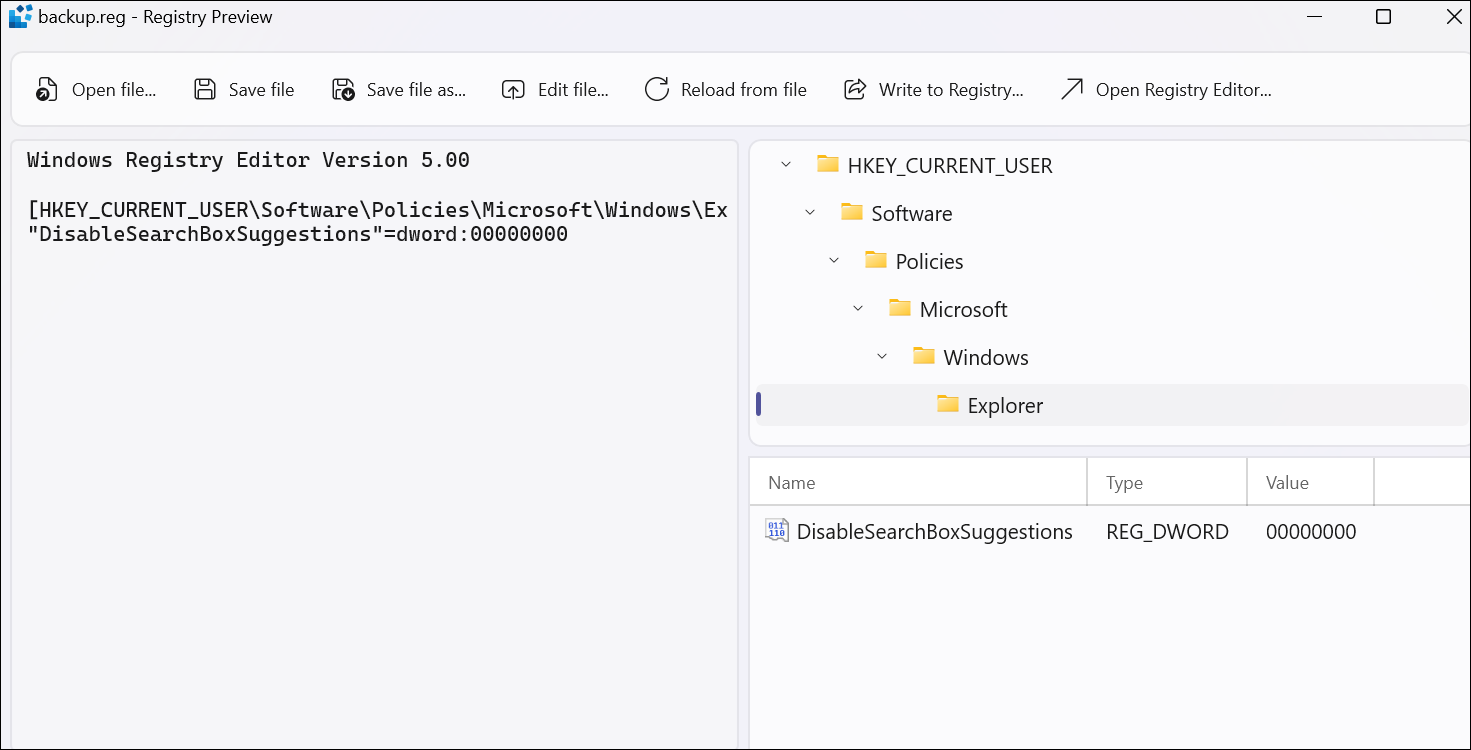
Anteriormente, você podia abrir.reg em qualquer editor de texto, mas exibem o conteúdo em uma sintaxe simples. A Visualização do Registro, no entanto, mostra-os no estilo que o Editor do Registro faz.
O conteúdo do arquivo de registro será mostrado no painel esquerdo da janela na Visualização do Registro, como se fosse mostrado em um editor de texto. No entanto, no canto da metade superior do painel direito, estará presente uma representação visual em árvore das chaves de registro no arquivo que você está visualizando. Essa árvore visual é semelhante à do Editor do Registro. A metade inferior do painel direito também exibirá o valor da chave de registro específica que você selecionou na árvore visual.
Então, digamos que você obteve um arquivo de registro de uma fonte desconhecida. Usando a ferramenta Registry Preview, você pode visualizar facilmente o conteúdo do arquivo antes de permitir que ele faça alterações no Registro do Windows. Além disso, ele também vem com recursos de edição.
Além de ajudá-lo a visualizar e entender arquivos de registro complexos, também pode ajudá-lo a encontrar e corrigir erros nos arquivos de registro. Pode ser bastante útil ao trabalhar com arquivos grandes. Então, vamos ver como você pode obter essa ferramenta.
Obtenha o PowerToys v0.69.0
Para usar a ferramenta Registry Preview, você precisa executar a versão mais recente do PowerToys, ou seja, v0.69.0. Se você já possui PowerToys instalados em seu sistema, pode atualizar a ferramenta pelo próprio app. Se você não tiver o aplicativo, poderá instalá-lo na Microsoft Store.
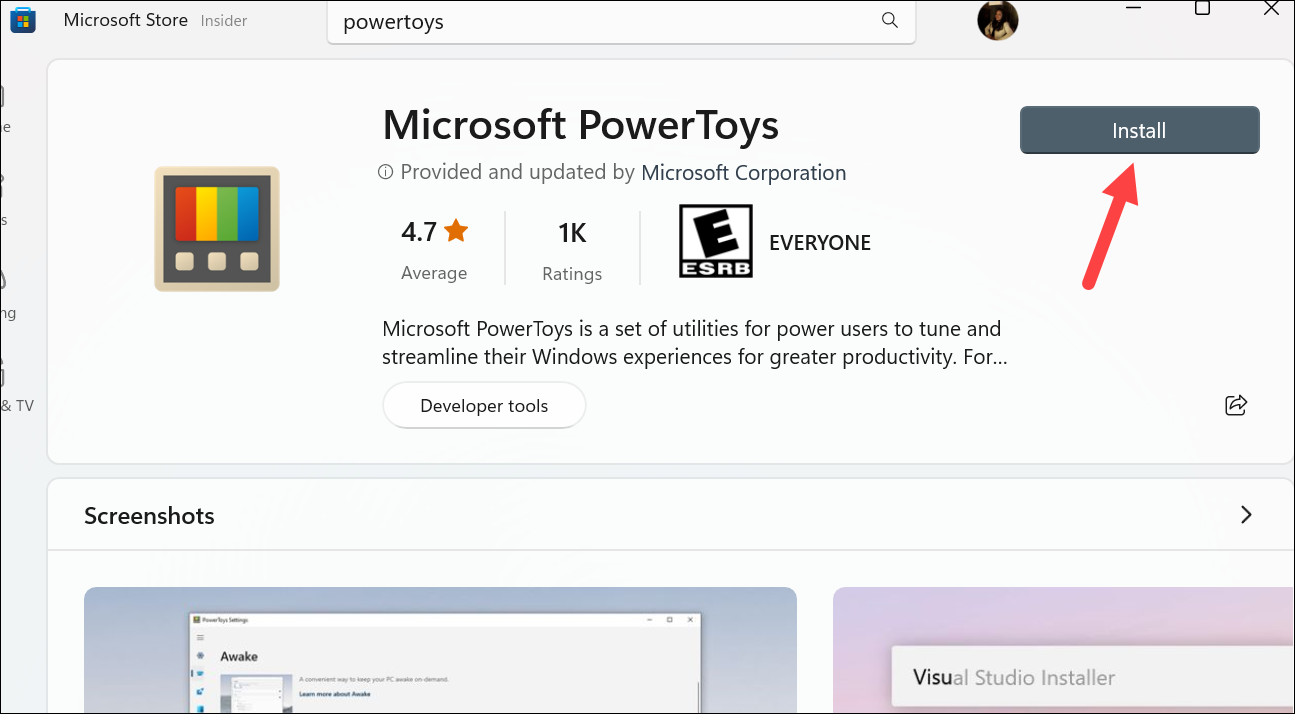
Abra o aplicativo PowerToys e vá para’Geral’no menu de navegação à esquerda.
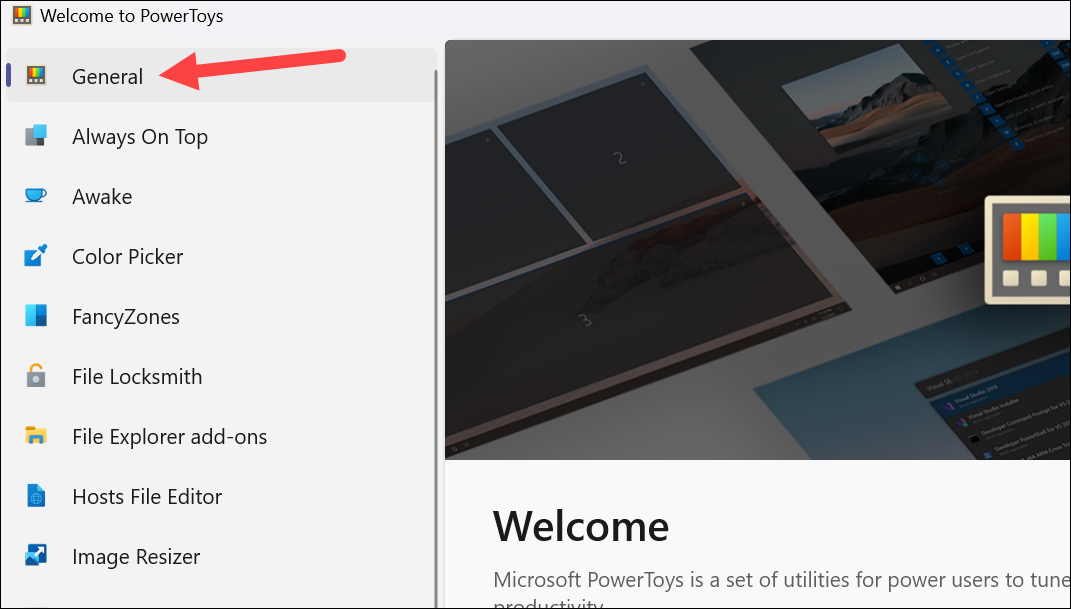
Em seguida, clique no botão’Abra a opção Configurações no painel direito.
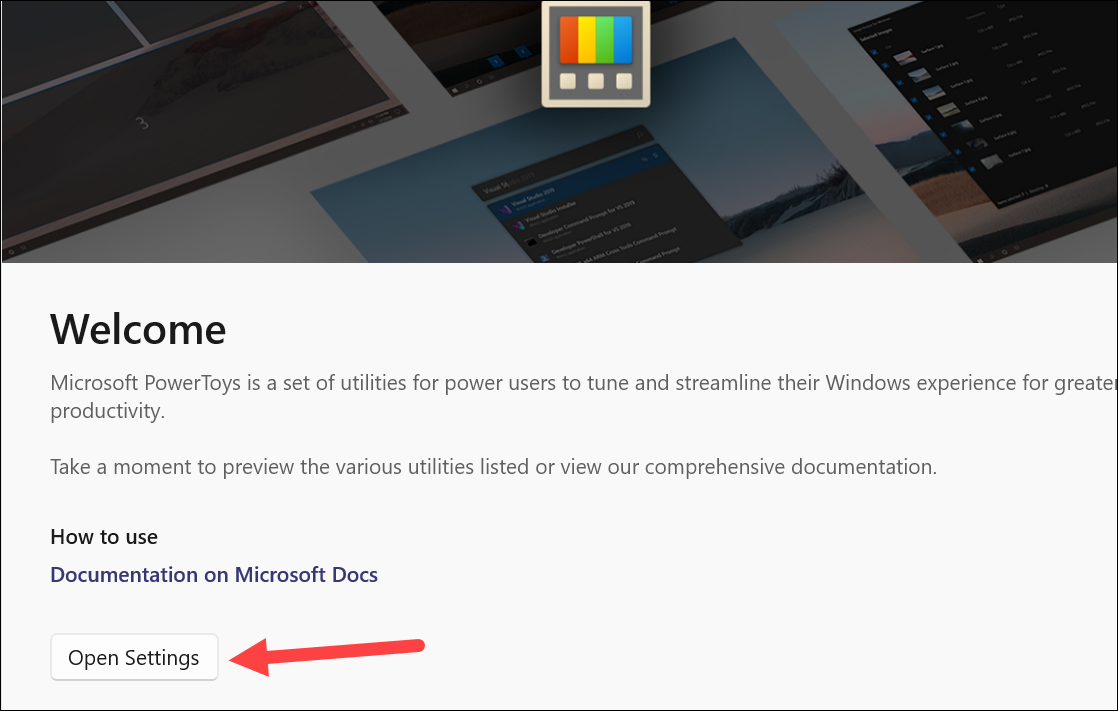
Uma janela de configurações gerais separada vai abrir. Sob a versão, clique no botão’Verificar atualizações’. Levará alguns segundos para verificar se há uma atualização.
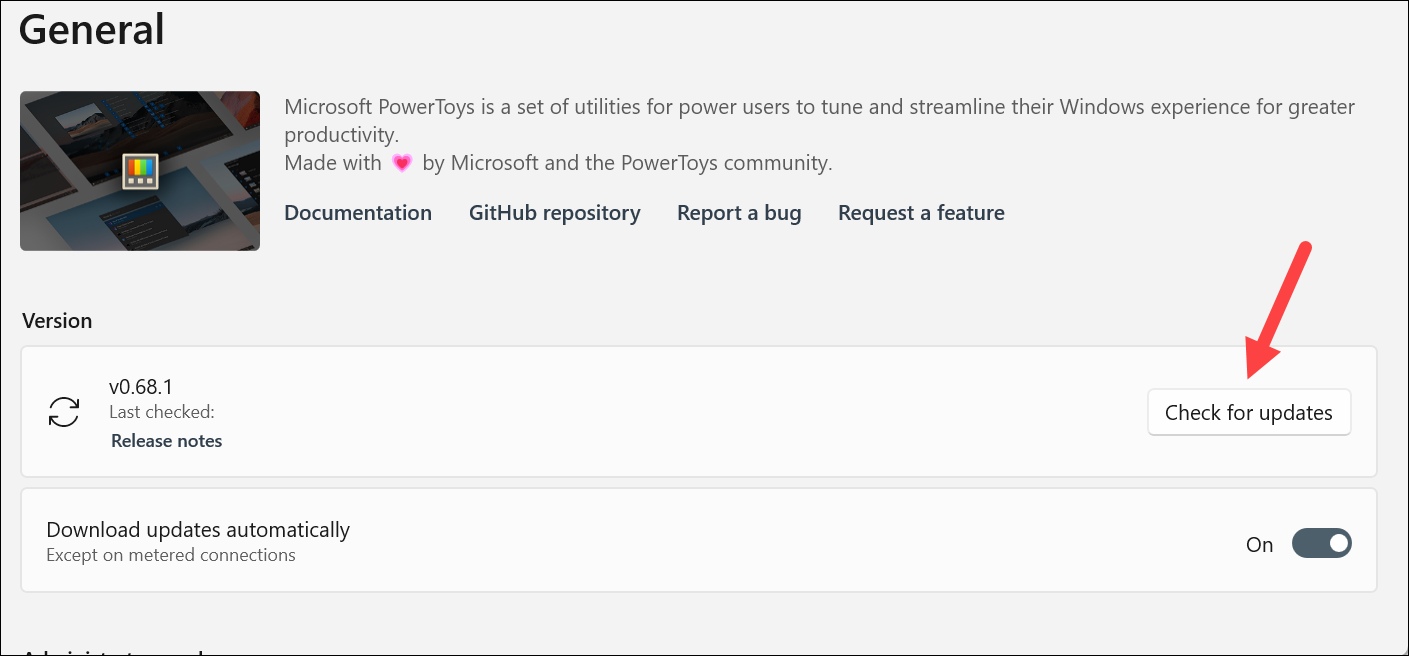
Assim que a atualização estiver disponível mensagem aparecer, clique no botão’Instalar’.
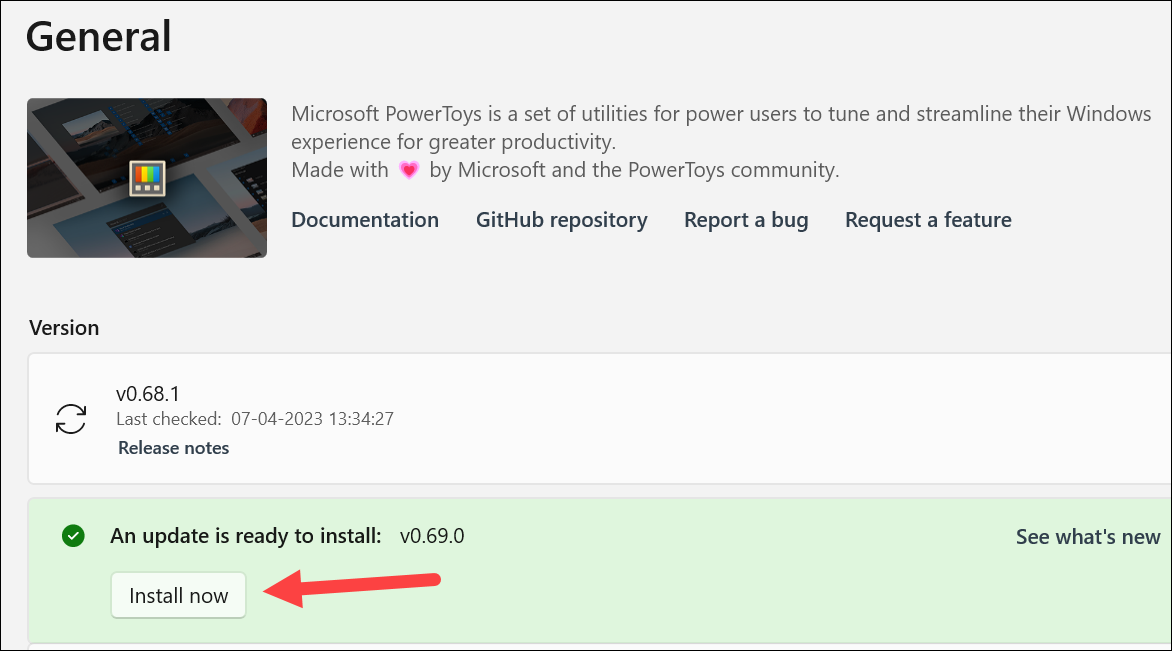
Você também pode instalar diretamente v0.69.0 diretamente do GitHub. Clique no link aqui para ir para a página PowerToys no GitHub. Role para baixo e baixe o arquivo.exe que corresponde ao seu processador, ou seja, ARM64 ou x64.
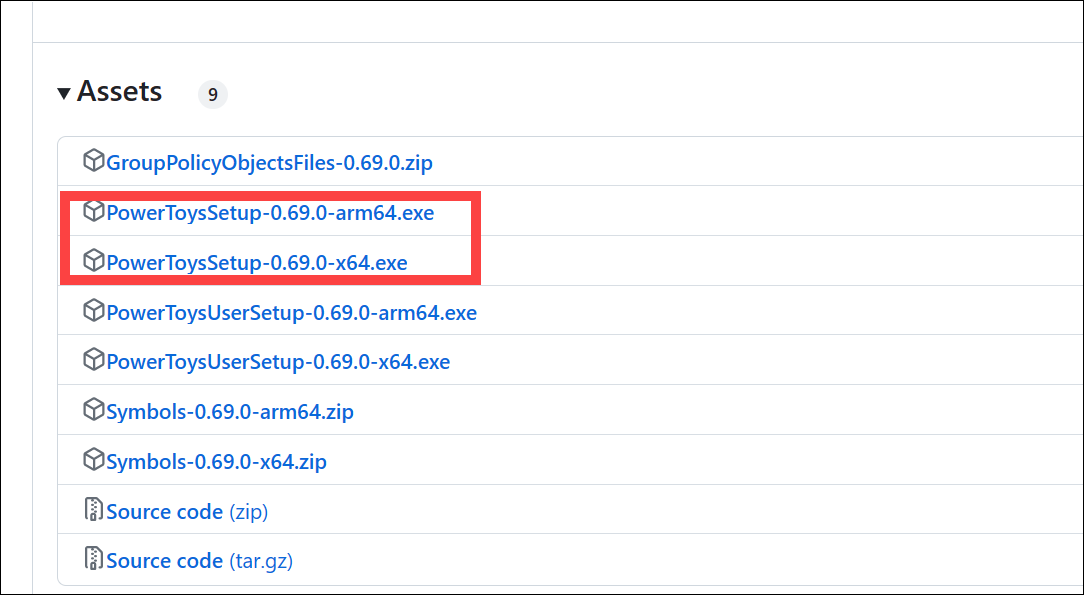
Em seguida, execute o arquivo. exe após o download e siga as etapas no assistente de instalação para concluir a configuração.
Usando o Registry Preview
Depois de ter a versão atualizada do aplicativo, você está pronto para use a ferramenta de visualização do registro.
Ativar visualização do registro
Para usar a ferramenta de visualização do registro, ela deve estar ativada. No menu de navegação à esquerda da janela principal do PowerToys, vá para’Visualização do registro’.
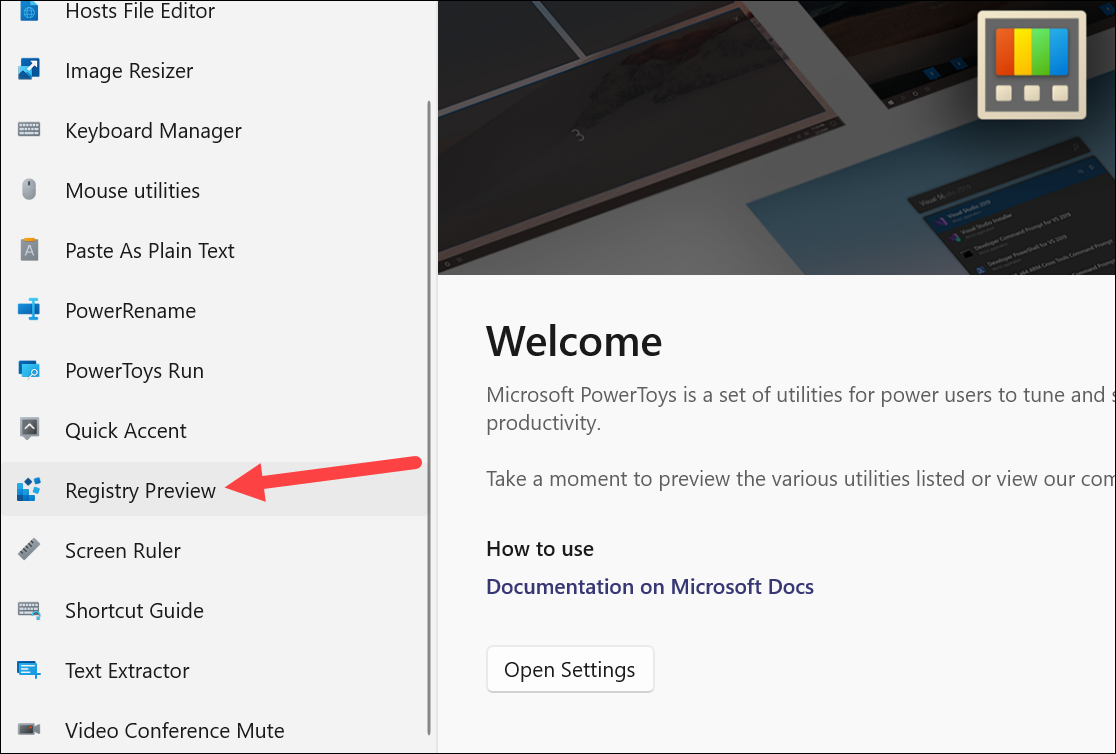
Em seguida, clique no botão’Abra o botão Configurações.
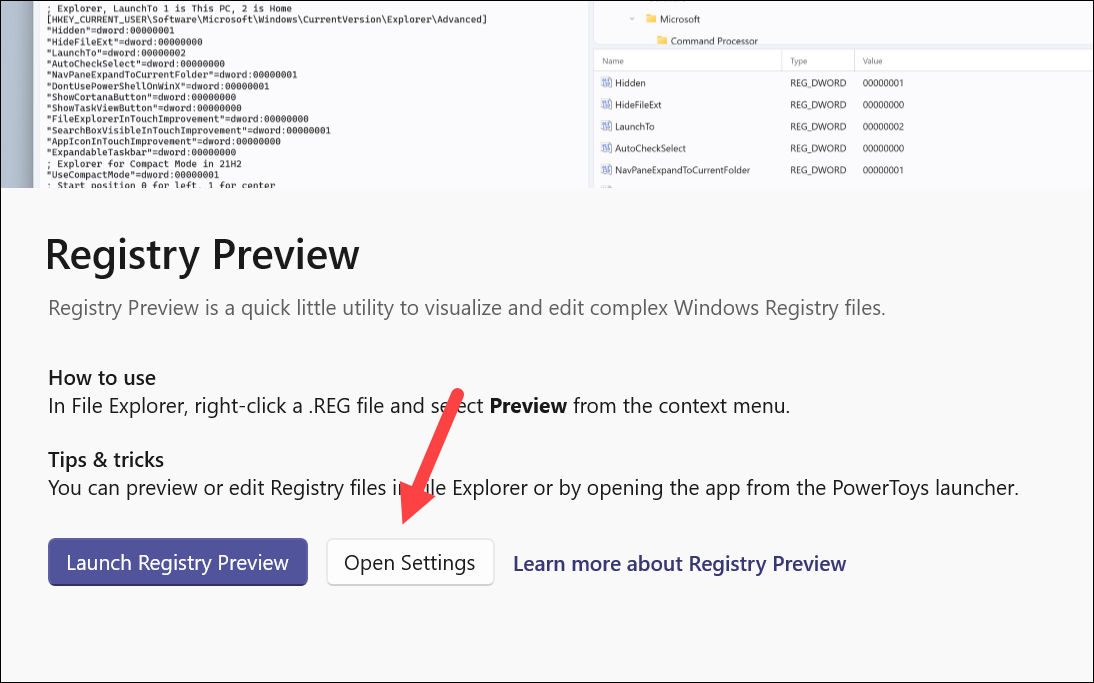
Nas janelas de configurações separadas que se abre, ative a alternância para’Ativar visualização do registro’.
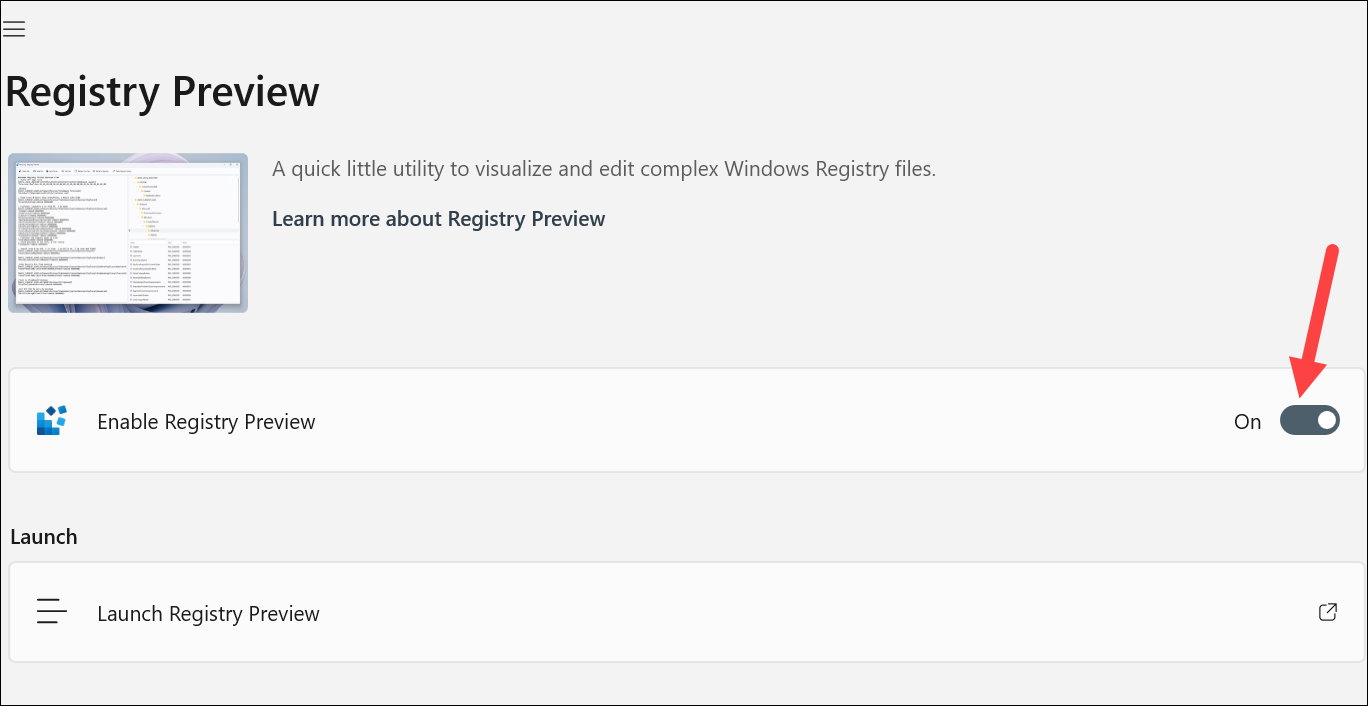
Ativando o registro Visualização
Agora, existem duas maneiras de ativar a ferramenta Registry Preview quando você precisar usá-la.
Você pode clicar na opção’Launch Registry Preview’na janela do PowerToys. Em seguida, abra o arquivo no aplicativo.
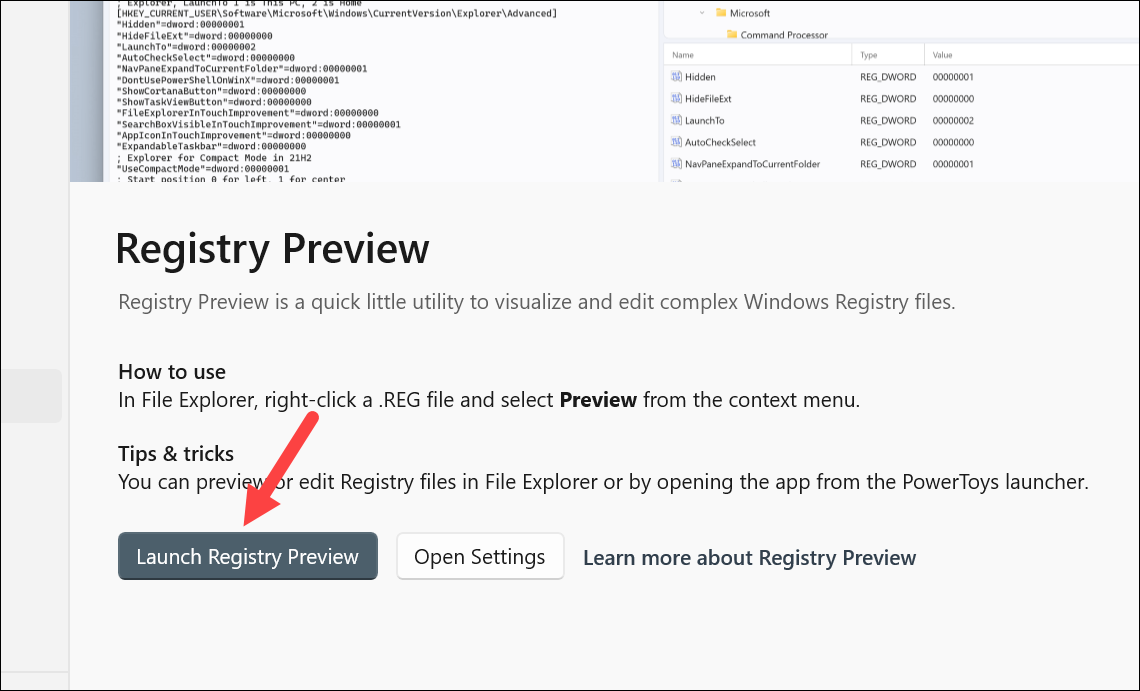
Como alternativa, você pode ativar também no Explorador de Arquivos. Selecione o(s) arquivo(s).reg no Windows File Explorer e clique com o botão direito neles. Em seguida, clique em’Mostrar mais opções’no menu de contexto.
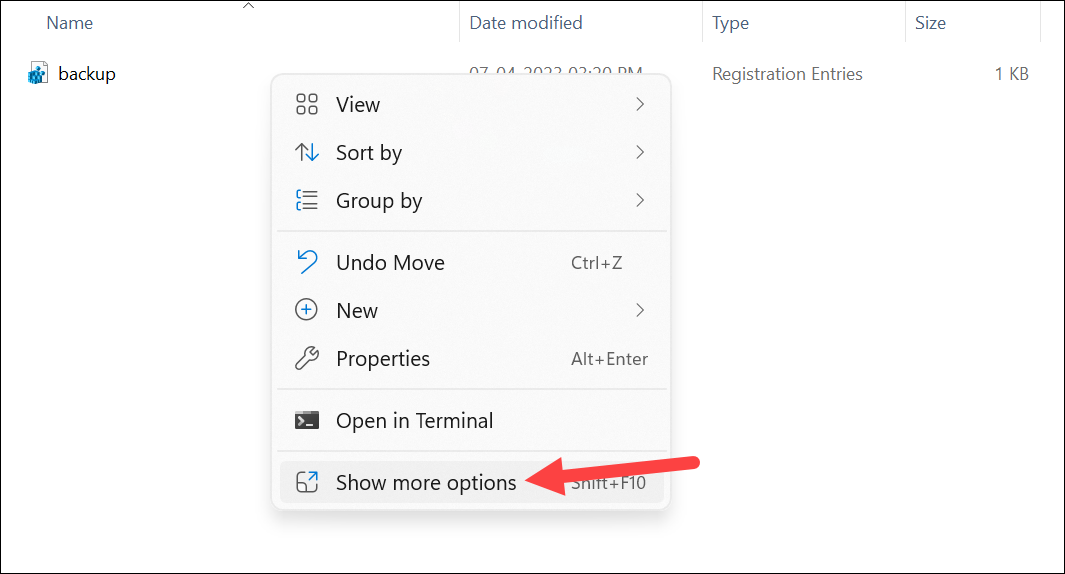
Em seguida, clique em’Visualizar’no menu e o(s) arquivo(s) será(ão) aberto(s) no Registry Preview.
💡
O limite atual para arquivos que você pode abrir com o Registry Preview é de 10 MB.
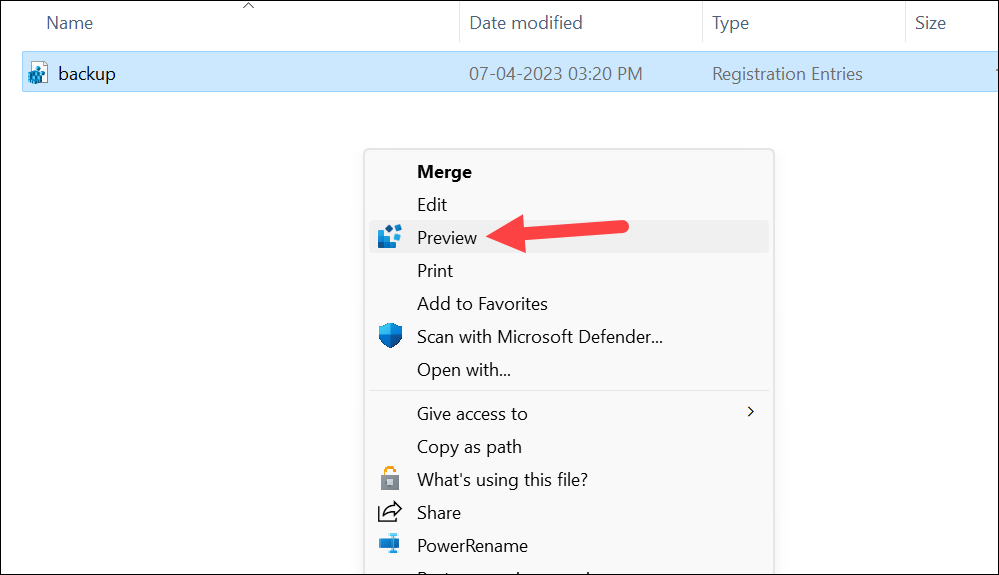
Usando o Registro Visualização
Depois de abrir um arquivo de registro no utilitário Registry Preview, usar a ferramenta é fácil.
Você pode atualizar o conteúdo do arquivo no utilitário Registry Preview a qualquer momento. A árvore visual à direita também será atualizada automaticamente sempre que você fizer alterações no conteúdo do arquivo no aplicativo.
Para abrir o arquivo no Bloco de notas, clique na opção’Editar arquivo’na barra de ferramentas na parte superior. Você também pode usar o atalho de teclado Ctrl + E.
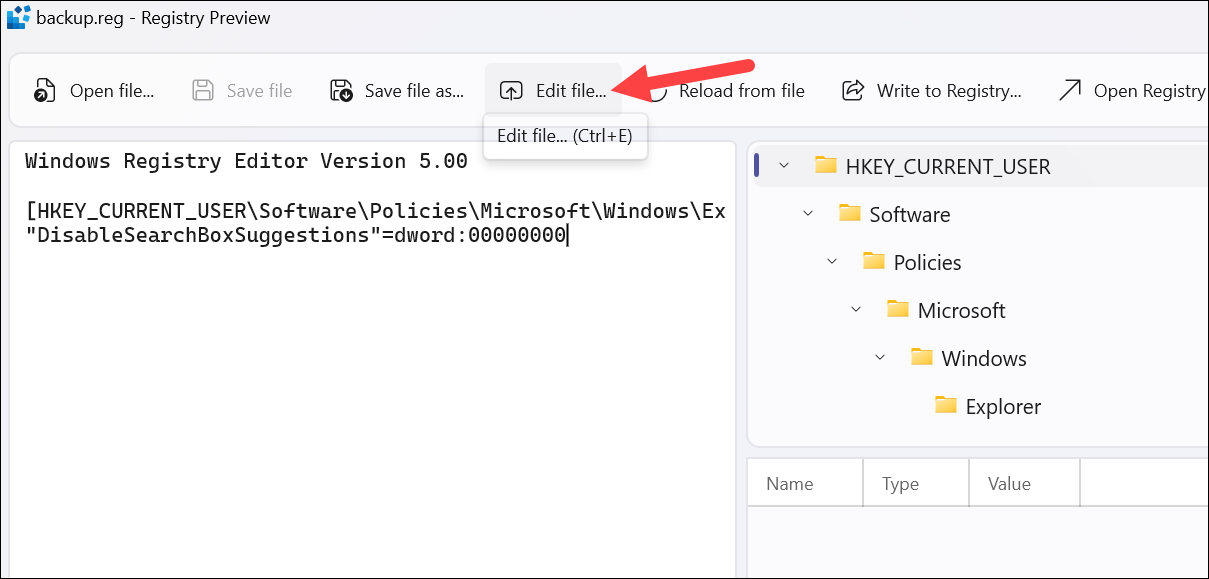
Se você estiver editando o arquivo fora da Visualização do Registro, você pode recarregar seu conteúdo clicando na opção’Recarregar do arquivo’ou usando o atalho de teclado F10.
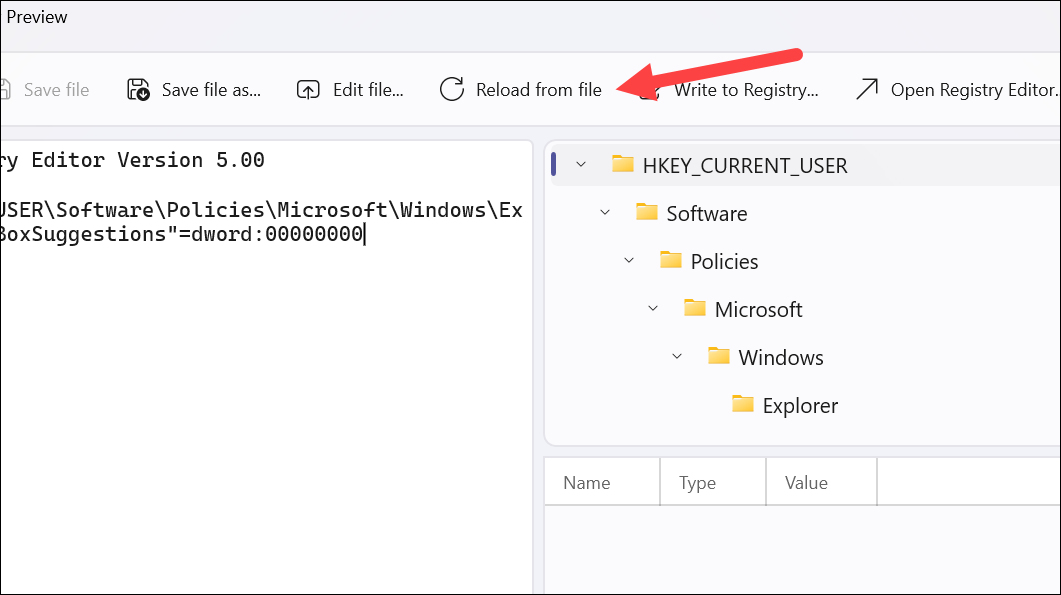
Se você quiser salvar as alterações feitas no arquivo no utilitário Registry Preview para o Registro do Windows, clique em’Gravar no Registro’. O atalho de teclado para o mesmo é Ctrl + W.
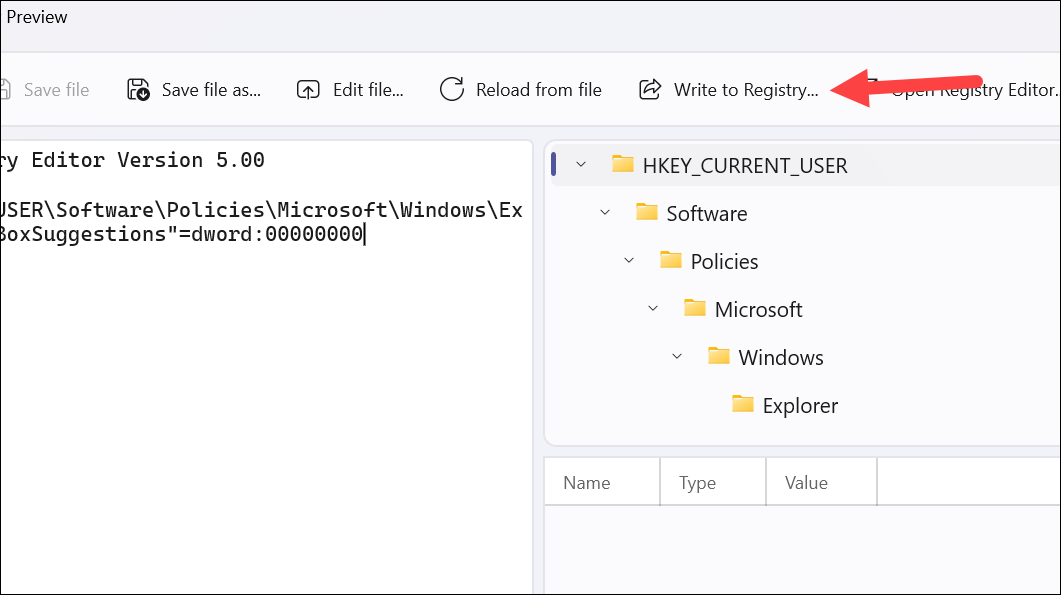
Uma janela de Controle de Conta de Usuário (UAC) será aberta; clique em’Sim’para abrir o Editor de Registro do Windows. Em seguida, na janela do Editor de Registro do Windows, você precisará confirmar novamente que deseja salvar as alterações.
A Visualização do Registro é uma ferramenta poderosa, mas fácil de usar, para ajudá-lo a gerenciar o Registro do Windows. Para usuários que costumam trabalhar com o Registro do Windows, é obrigatório experimentar o PowerToys Registry Preview.